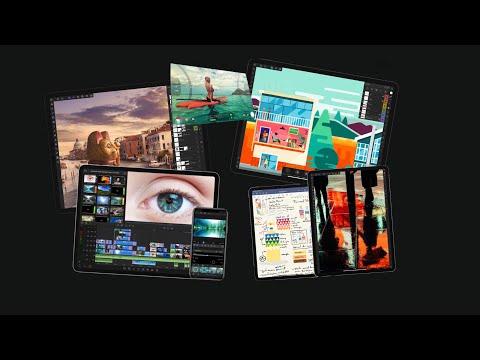Bu wikiHow makalesi sana iPhone ve iPad için Viber uygulamasında bir grubu nasıl sileceğini öğretir. Bir gruptan ayrılıp konuşmalar listenizden silebilirsiniz, ancak grupta kalan diğer tüm üyeler için bir grup var olmaya devam eder. Her üye gruptan ayrıldıktan sonra grup otomatik olarak silinecektir.
adımlar

Adım 1. Viber'i açın
Bu, üzerinde bir sohbet balonunun içinde beyaz bir telefon bulunan mor uygulamadır.
Viber'i App Store'dan indirin ve henüz yapmadıysanız cep telefonu numaranızla oturum açın

Adım 2. Sohbetler sekmesine dokunun
Ekranın sol alt köşesinde mor bir konuşma balonuna benzeyen simgedir. Bu, tüm son konuşmalarınızın ve gruplarınızın bir listesini görüntüler.

Adım 3. Grubun adını sola kaydırın
"Sohbetler" sekmesinde, grubun adını ekranın soluna kaydırın. Bu, üç seçeneği ortaya çıkaracaktır.

Adım 4. Sil'e dokunun
Ekranın sağ tarafında "x" olan kırmızı düğmedir. Bu bir açılır pencere açacaktır.

Adım 5. Ayrıl ve Sil'e dokunun
Açılır penceredeki ikinci seçenektir. Bu, grubu konuşmalarınızdan siler. Artık grupta olmayacaksınız ve artık hesabınızdan silindi.